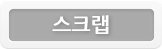PDF 문서 만들기, 어렵지 않아!
오병일 (정보공유연대 IPLeft, 진보네트워크센터 활동가)
1. 들어가는 말
많은 분들이 열린문서 캠페인의 취지에는 공감(?)하면서도 참여하는데 현실적인 어려움을 겪고 있는 듯합니다. 간단한 문서는 텍스트 포맷으로 유통시키자는 것에는 큰 부담이 없을 것입니다. 캠페인 이전부터 이미 우리는 텍스트 포맷을 많이 사용해왔구요. (물론, 열린문서 캠페인 이후에도, 편집이 필요 없는 문서임에도 불구하고, 한글 파일을 첨부해서 보내주시는 분이 여전히 계시더군요. 습관을 바꾸는 것은 역시 쉽지 않은 일이지요.) 그러나 PDF나 ODF는 아직 익숙하지 않아서 선뜻 사용하기 쉽지 않을 것입니다.
앞서 김지성씨 컬럼('열린 문서'로 문서의 가치는 쑥 올리고, 다른 이들을 배려하는 센스까지.)에서도 언급했습니다만, 열린문서 캠페인은 특정한 문서편집기 이용을 배제하자는 것은 아닙니다. 물론 아래아한글이나 MS 워드와 같은 독점 소프트웨어 대신, ‘오픈오피스’와 같은 자유 소프트웨어를 이용하는 것은 의미있는 일입니다만, 그것이 열린문서 캠페인에서 주장하고자 하는 바는 아닙니다. 아래아한글이나 MS워드, 윈도의 메모장, 구글의 문서도구 등 자신에게 익숙한 문서편집기를 이용해서 편집해도 상관없습니다. 다만, 다른 사람과 소통하기 위한 공개된 문서의 경우에는 누구나 읽을 수 있는 표준적인 문서포맷을 이용하자는 것이지요.
열린문서 캠페인에서 PDF와 ODF를 제안했습니다만, 이 두개의 포맷만이 의미있다는 것은 아닙니다. 특정한 문서편집기에 종속되지 않은 표준 문서포맷이라면 열린문서 캠페인의 취지에 모두 부합합니다. 예를 들어 HTML같은 경우도 표준 문서 포맷입니다.
어떠한 문서편집기를 이용하여 작성한 문서이더라도, PDF나 ODF와 같은 표준문서포맷으로 변환할 수 있습니다. 다만, 문서편집기에서 PDF 문서생성 기능을 제공하지 않을 경우에는, 작성된 문서를 PDF 변환 프로그램을 이용하여 별도로 변환해주어야 하는 불편함이 따르겠지요.
현재 아래아한글은 ODF를 지원하지 않고 있습니다. (기사에 따르면, 2009년 하반기에 출시될 한글오피스에서는 지원할 계획이라고 하더군요.) 모든 버전을 확인해보지는 못했습니다만, 최근 버전에서는 PDF 변환을 지원하는 듯합니다. MS 워드는 PDF와 ODF 모두 지원하지 않고 있습니다. (MS 오피스도 내년 상반기에 출시될 서비스팩2에 ODF와 PDF 지원을 포함한다고 하네요. 다만 PDF 변환 프로그램을 설치하면, 그 변환 프로그램을 이용하여 작성된 문서를 PDF로 바로 변환할 수 있는 기능을 제공합니다.) 반면, 오픈오피스는 당연히 ODF와 PDF 모두 지원합니다. 구글 문서편집 도구도 ODF와 PDF 모두 지원하네요.
이 글에서는 작성된 문서를 PDF 문서로 만드는 방법을 주로 소개하고자 합니다. 별로 어렵지 않기 때문에, 방법만 알아두시면 문서 저장하듯이 쉽게 할 수 있습니다.
2. PDF 문서 읽기
다양한 PDF 리더(reader)가 있지만, 대표적인 것이 어도비사에서 제공하는 애크로뱃 리더입니다. 홈페이지에서 무료로 다운로드 받아 설치할 수 있습니다. 리눅스 환경에서는 PDF 리더가 내장되어 있습니다. 애크로뱃 리더, Xpdf, Evince, KPDF 등이 리눅스용 PDF 리더입니다.
3. PDF 문서 만들기
1) 아래아한글에서 PDF 문서 만들기
한글 2005, 2007에서는 PDF 문서 생성 기능을 제공합니다. 다른 버전에서는 확인이 필요합니다. 만일 자신이 갖고 있는 아래아한글에서 PDF 문서 생성 기능을 제공하지 않을 경우에는 ‘3-3) PDF 변환 프로그램 이용하기’를 참고하세요.
PDF 문서를 만드는 방법은 간단합니다. 인쇄를 프린터가 아니라 PDF로 하는 것입니다.
- 아래아한글에서 문서를 작성한 후 [파일]-[인쇄] 메뉴를 선택합니다.(혹은 Alt-P를 누르면 됩니다.)
- 프린터 선택에서 [Haansoft PDF] 혹은 [PDF 인쇄]를 선택합니다.
.jpg)
- [인쇄]를 누르면 창이 나오는데, 생성되는 PDF 문서의 이름과 저장할 디렉토리를 선택합니다.
- [저장]을 누르면 PDF 문서로 변환합니다.
때로 프린터 선택에서 [PDF 인쇄]를 선택하고 인쇄를 했는데, 아무런 작동이 일어나지 않느 경우가 있습니다. 이는 아래아한글 프로그램에 PDF 인쇄 기능을 하는 프로그램이 설치되지 않았기 때문입니다. [도움말]-[한글과컴퓨터 자동업데이트]를 선택하셔서 업데이트를 하시면 PDF 인쇄 기능 모듈을 설치할 수 있습니다.
2) MS 워드에서 PDF 문서 만들기
MS 워드는 PDF 변환 기능을 제공하지 않고 있습니다. 다만, 내년 상반기에 출시될 MS 오피스 서비스팩2에서는 PDF를 지원한다고 하네요. 그러나 PDF 변환 프로그램을 설치하면, 그 변환 프로그램을 이용하여 작성된 문서를 PDF로 바로 변환할 수 있는 기능을 제공합니다. 아래 ‘3-3) PDF 변환 프로그램 이용하기’를 참고하세요.
3) PDF 변환 프로그램 이용하기
아래아한글이나 MS 워드 문서 등을 PDF 변환 프로그램을 이용하여 PDF 문서를 생성할 수 있습니다. PDF-pro, Primo PDF 등 윈도에서 이용할 수 있는 PDF 변환 프로그램 중 무료로 이용할 수 있는 것들이 많이 있습니다.
* Primo PDF (http://www.primopdf.com/)
Primo PDF는 프리웨어입니다. (프리웨어란 소스가 공개되는 자유/오픈소스 소프트웨어는 아니지만, 무료로 배포되는 소프트웨어를 의미합니다.) 메뉴 등이 영어로 되어있어 조금 불편할 수 있습니다.
- 다음 사이트에서 프로그램을 다운로드 받습니다.
http://www.primopdf.com/
[Download - Free] 를 클릭하시면 됩니다.
- 다운로드된 파일을 더블클릭하여 설치(인스톨)합니다.
- 설치가 완료되면 컴퓨터의 [프린터 및 팩스] 메뉴에 Primo PDF가 추가됩니다. 아래아한글이나 MS 워드 프로그램에서 문서를 작성하신 후, [인쇄] 메뉴의 프린터 선택에서 [Primo PDF]를 선택하시면 됩니다.
- [Primo PDF]를 선택하고 [인쇄]를 누르면 창이 나옵니다. 이 화면에서 생성될 PDF 문서의 품질이나 속성 등을 세부적으로 지정할 수 있습니다. (일단은 기본으로 지정된 설정을 사용하도록 합니다.) [Save As:] 부분에서 PDF 문서를 저장할 디렉토리와 문서 이름을 지정합니다.
.jpg)
- [Create PDF]를 누르면 PDF 문서를 생성합니다.
* PDF-pro (http://www.pdfpro.co.kr/)
PDF-pro는 개인적 이용일 경우 무료 다운로드가 가능하며, 한글 메뉴를 제공합니다. 그러나 기업이나 단체에서 이용할 때는 유료로 구입을 해야 합니다. PDF 문서 변환 뿐만 아니라, PDF 문서 읽기, 여러 개의 문서를 PDF로 일괄 변환하는 기능, PDF 문서의 편집 기능 등 다양한 기능을 제공합니다. 다만, PDF-pro로 생성된 PDF 문서는 하단에 “이 문서는 PDF-Pro 4 무료버전에서 생성된 문서입니다. www.pdfpro.co.kr”라는 문구가 자동으로 들어가게 되어있어, 조금 거슬립니다.
- 아래 사이트에서 개인 사용자용 무료 프로그램을 다운로드 받으실 수 있습니다.
http://www.pdfpro.co.kr/download/pdf-pro_free.php
- 다운로드된 파일을 더블클릭하여 설치(인스톨)합니다.
- Primo PDF와 같이 [인쇄] 메뉴의 프린터 선택에 PDF-pro가 추가된 것을 확인할 수 있을 것입니다. MS 워드의 경우, [인쇄] 메뉴의 프린터 선택에 PDF-pro가 추가될 뿐만 아니라, [파일] 메뉴 아래에 [PDF-pro 4 free] 메뉴가 새로 만들어집니다. 이를 이용해서 MS 워드로 작성된 문서를 PDF 문서로 변환할 수도 있습니다.
- 프린터 선택에서 [PDF-pro]를 선택하고, [인쇄]를 누르면 창이 나옵니다. 여기서 PDF 문서 이름과 저장할 디렉토리, 그리고 PDF 문서 속성 등을 지정할 수 있습니다. [저장]을 누르면 PDF 문서가 생성됩니다.

- 아래아한글이나 MS 워드 등 문서편집기를 열지 않고, 문서 파일을 PDF-pro를 이용해서 PDF 문서로 변환할 수도 있습니다.
- 윈도의 [시작]-[모든 프로그램] 메뉴를 보시면, [PDF-pro 4 Free] 메뉴가 추가된 것을 알 수 있습니다. [PDF-pro 4 Free] 메뉴를 누르면 프로그램이 실행됩니다.
- 프로그램이 실행되면 [PDF 열기], [PDF 만들기], [일괄 변환], [페이지 편집] 등의 메뉴가 나타나는데, [PDF 만들기]를 선택합니다.

- 먼저 변환할 문서를 선택합니다. [열기]를 누르고, 변환될 PDF 문서의 이름과 경로를 지정합니다. [저장]을 누르면 PDF 문서를 생성합니다. (이 때 PDF-pro를 기본 프린터로 지정할 것인지를 묻는 팝업창이 뜨기도 하는데, 기본 프린터로 지정할 필요는 없습니다.)
4. PDF 문서의 용량문제
아래아한글 문서나 워드 문서를 PDF 문서로 바꾸면, 보통 용량이 늘어납니다. 몇 페이지 안되는 작은 문서는 큰 상관이 없을 수도 있지만, 수백 페이지 분량의 큰 문서의 경우에는 PDF 문서로 바꾸는 것이 부담이 될 수도 있습니다. PDF 문서의 용량은 변환하는데 이용한 프로그램이나 PDF 문서의 해상도 등의 설정에 따라 달라집니다. 해상도가 높을수록 당연히 용량이 늘어나게 됩니다.
1) 문서 편집 시에 트루타입 폰트를 이용한다
문서에 사용된 폰트에 따라서도 용량이 달라집니다. 특히 아래아한글에서 제공하는 전용 폰트를 사용하면 용량이 엄청나게(!) 늘어납니다. (해당 글자를 이미지로 처리하기 때문입니다.) 뿐만 아니라, 변환된 PDF 문서에서 글자가 역상으로 나타나 잘 보이지 않기도 하고, 검색이나 문서 내용의 복제 등도 되지 않습니다.
아래아한글 프로그램 상단을 보시면 현재 사용하고 있는 폰트가 나오는데, 폰트 이름 앞에 T/H라고 표시된 것이 아래아한글 전용 폰트입니다. 예를 들어, 신명조, 휴먼명조, 중고딕 등의 폰트에는 T/H라고 표시되어 있고, 굴림, 돋움, 바탕 등의 폰트에는 T/T(트루타입 폰트)라고 표시되어 있습니다. PDF 변환 시에 용량을 줄이기 위해서는 문서 편집 시에 트루타입 폰트(T/T)를 사용하시는 것이 좋습니다. 아래아한글 프로그램이 없이 아래아한글 뷰어만 있는 경우에도 아래안한글 전용 폰트 대부분이 제대로 보이지 않고 시스템에 있는 다른 폰트로 대체되기도 하니, 이래저래 범용으로 이용하기 위해서는 트루타입 폰트가 나은 것 같습니다.
2) 한글전용폰트를 트루타입 폰트로 바꾸기
그런데, 한글전용폰트가 사용된, 예전에 만들어둔 문서를 PDF로 바꾸려고 할 때 어떻게 하면 좋을까요? 그냥 PDF 문서로 전환하면 용량이 너무 커지게 됩니다. 그렇다고 예전 문서의 한글 전용 폰트를 트루타입 폰트로 바꾸자니, 매우 번거롭게 느껴질 수 있습니다.
그러나 아래아한글 문서에 사용된 한글전용폰트를 쉽게 트루타입 폰트로 바꾸는 방법이 있습니다. 만일 문서가 스타일을 써서 만들어져 있다면, 각각의 스타일(서식)에서 글꼴만 한글전용폰트에서 트루타입 폰트로 바꾸면 됩니다.
스타일을 쓰지 않은 경우에는 아래와 같이 하면 됩니다.
- 아래아한글 메뉴 중에서 [파일]-[문서정보]를 선택하면 창이 열립니다.
- 열린 창에서 [글꼴정보] 탭으로 이동합니다.
- 현재 문서에서 쓰이고 있는 글꼴 중에서 한글전용글꼴(T/H로 표시되어 있는 글꼴)을 다른 트루타입글꼴(T/T)로 바꾸어주면 됩니다.
글꼴 바꾸기에 대한 자세한 설명은 다음 블로그의 글을 참고하시기 바랍니다.
http://www.sonamu.biz/zbxe/87922